Hỗ trợ tư vấn
Tư vấn - Giải đáp - Hỗ trợ đặt tài liệu
Mua gói Pro để tải file trên Download.vn và trải nghiệm website không quảng cáo
Tìm hiểu thêm »Google Maps là một ứng dụng tìm đường, xem bản đồ được nhiều người sử dụng hiện nay, đặc biệt sau khi được cập nhật phiên bản mới nhất trên iPhone thì ứng dụng này có thêm nhiều tính năng mới vô cùng hữu ích cho người sử dụng. Một trong những tính năng mới nổi bật trong phiên bản mới nhất của ứng dụng này thì phải kể đến việc chia sẻ vị trí Google Maps trên iPhone thông qua việc gửi tin nhắn iMessage.
Với tính năng này, chúng ta có thể dễ dàng chia sẻ vị trí hiện tại thông qua tin nhắn iMessage. Nếu như bạn cũng muốn chia sẻ vị trí Google Maps trên iPhone nhưng lại không biết phải làm thế nào? Vì vậy, hôm nay Download.vn sẽ giới thiệu bài viết hướng dẫn gửi vị trí Google Maps trên iMessage, mời các bạn cùng tham khảo.
Bước 1: Để thực hiện được điều này thì trước tiên chúng ta cần phải mở ứng dụng iMessage trên điện thoại iPhone của mình lên.
Bước 2: Tại giao diện chính của iMessage, nhấn vào cuộc trò chuyện mà bạn muốn gửi vị trí Google Maps của mình.
Bước 3: Trong cuộc hội thoại của iMessage, kéo thanh tiện ích ở phía dưới phần nhập tin nhắn. Sau đó, chạm vào biểu tượng của ứng dụng Google Maps.
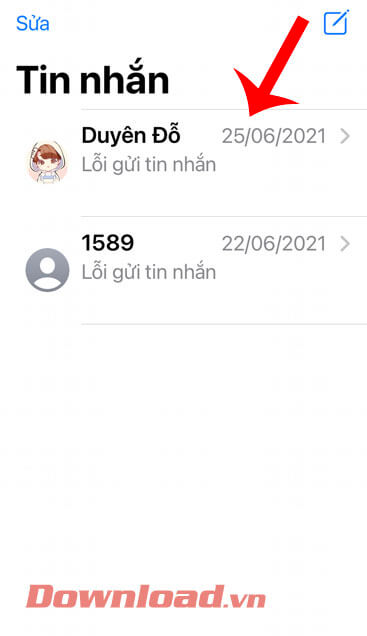
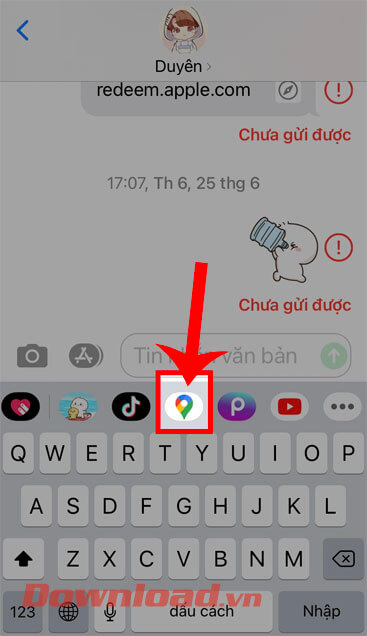
Bước 4: Chờ đợi trong một lát để vị trí hiện tại của bạn sẽ được hiển thị lên màn hình, rồi ấn vào biểu tượng nút Gửi để chia sẻ vị trí.
Bước 5: Lúc này vị trí của Google Maps sẽ được hiển thị trong khung cửa sổ nhập tin nhắn, hãy nhấn vào biểu tượng mũi tên đi lên để gửi đi.
Bước 6: Cuối cùng, vị trí của bạn đã được chia sẻ, người nhận có thể ấn vào bản đồ Google Maps để xem vị trí hiện tại của mình.
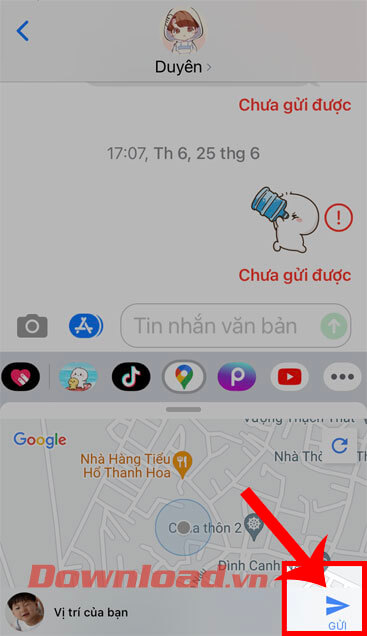
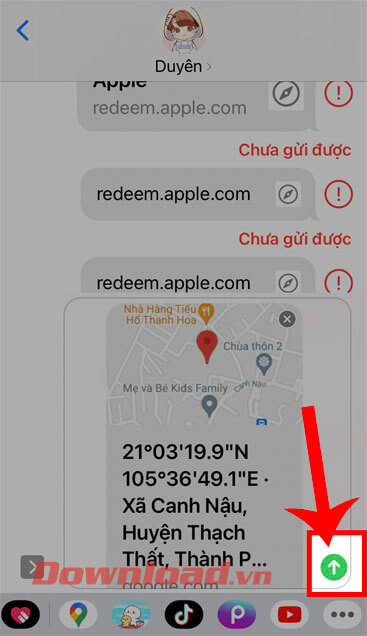
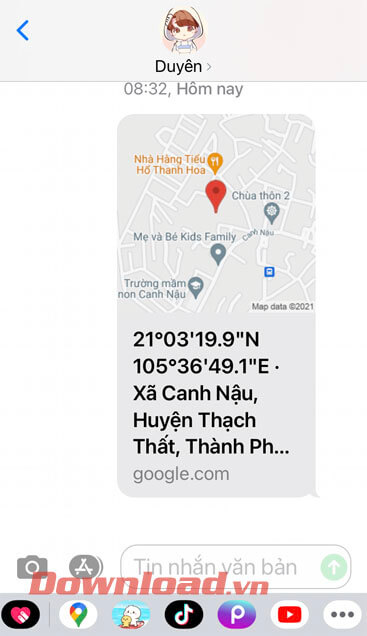
Ngoài ra các bạn cũng có thể theo dõi thêm một số bài viết về thủ thuật iPhone khác như:
Chúc các bạn thực hiện thành công!
Theo Nghị định 147/2024/ND-CP, bạn cần xác thực tài khoản trước khi sử dụng tính năng này. Chúng tôi sẽ gửi mã xác thực qua SMS hoặc Zalo tới số điện thoại mà bạn nhập dưới đây: